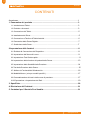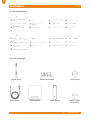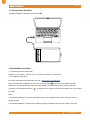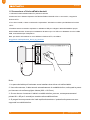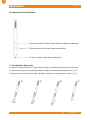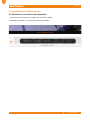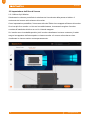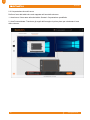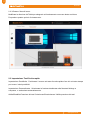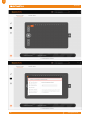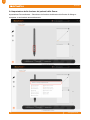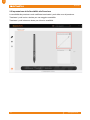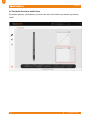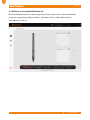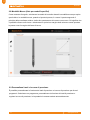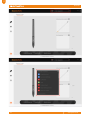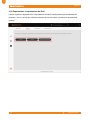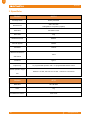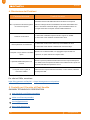User Manual
M1230
Windows 7 or later, macOS 10.12 or later, Android 6.0 or later

IT
www.gaomon.net
1
M1230
AVVERTENZE
1. Si prega di leggere attentamente questo manuale prima dell’uso e di conservarlo per una
consultazione futura.
2. Prima di pulire il tablet, scollegare il cavo di alimentazioni e passare un panno morbido umido,
non utilizzare alcun tipo di detergente.
3. Non esporre questo prodotto all’acqua o ad altri liquidi. Fare attenzione a non versare mai
liquidi sul tablet e sulla penna. L’esposizione del prodotto all’acqua o ad altri liquidi può causare
malfunzionamenti e cortocircuiti.
4. per evitare danni, non posizionare il tablet su superfici instabili o ad un’altezza che i bambini
possano facilmente raggiungere. Evitare ai bambini di ingerire la punta della penna o l’interruttore
laterale. La punta della penna, l’interruttore laterale o alter parti mobile possono essere,
accidentalmente, estratte se i bambini le mordono.
5. Spegnere il tablet nei luoghi dove/quando I dispositive elettronici non sono consentiti. Poiché, il
tablet può provocare il malfunzionamento di altri dispositivi elettronici in luoghi dove/quando l’uso
di questi è vietato, ad esempio, assicurarsi di spegnere il tablet all’interno di un aereo.
6. Non smontare il tablet e la penna. Non smontare oppure modificare il tablet e la penna. Tale
azione può causare surriscaldamento, combustione, cortocircuito o altri danni, comprese lesioni
umane. Lo smontaggio del prodotto farà decadere la garanzia.
7. Durante la sostituzione dei componenti, è necessario garantire che il riparatore sti utilizzando
i componenti sostitutivi specificati dal produttore. La sostituzione con componenti non autorizzati
potrebbe causare combustione, cortocircuiti o altri danni.
8. Non inserire corpi estranei nella porta USB o in qualsiasi altra aperture di questo prodotto. Se
un oggetto metallico o un corpo estraneo sono inseriti in una porta o in un’altra apertura di questo
prodotto, il prodotto potrebbe non funzionare correttamente, bruciarsi o causare cortocircuito.

IT
www.gaomon.net
2
M1230
CONTENUTI
Avvertenze........................................................................................................................1
3DQRUDPLFDGHOSURGRWWR3
1.1 Introduzione al Tablet........................................................................... ....................3
1.2 Prodotto e Accessori..................................................................................................3
1.3 Connessione del Tablet...............................................................................................5
1.4 Installazione del Driver................................................................................................5
1.5 Connessione a Telefono & Tablet Android.....................................................................6
1.6 Panoramica della Penna Digitale.................................................................................7
1.7 Sostituzione della Punta.............................................................................................7
,PSRVWD]LRQHGHOOHIXQ]LRQL .......................................................................................8
2.1 Richiesta di Connessione del Dispositivo.....................................................................8
2.2 Impostazione dell’Areea di Lavoro...............................................................................9
2.3 Impostazione Tasti Scelta rapida..................................................................................11
2.4 Impostazione della funzione dei pulsanti della Penna.....................................................13
2.5 Impostazione della Sensibilità alla Pressione ..............................................................14
2.6 Test della Pressione della Penna.................................................................................15
2.7 Abilitare la Funzionalità di Windows Ink.......................................................................16
0RGDOLWj0RXVHVRORSHUPRGHOOLVSHFL¿FL.................................................................17
2.9 Personalizzazione dei tasti e della curva di pressione...................................................17
2.10 Esportazione e Importazione dei Dati........................................................................19
6SHFL¿FKH20
5LVROX]LRQHGHL3UREOHPL21
&RQWDWWDFLSHULO6HUYL]LR3RVW9HQGLWD21

IT
www.gaomon.net
3
M1230
1.1 Introduzione del Tablet
Grazie per aver acquistato il Tablet GAOMON M1230 Questa è una nuova generazione di Tablet
JUD¿FRSURIHVVLRQDOHVHQ]DEDWWHULDFKHSXzPLJOLRUDUHQRWHYROPHQWHODVXDHႈFLHQ]DODYRUDWLYDGL
SLWWXUDHFUHD]LRQHHGqDQFKHPROWRGLYHUWHQWH6L3XzGLSLQJHUHHVFULYHUHOLEHUDPHQWHUDႈJXUDQGR
linee e colori diversi, proprio come la penna scrive sul foglio, il che ti regala una vera esperienza da
shock.
Per darti una migliore comprensione dell’utilizzo del tablet, per favore leggi attentamente questo
manuale dell’utente. Il manuale dell’utente mostra solo le informazioni per Windows, se non
GLYHUVDPHQWHVSHFL¿FDWRTXHVWHLQIRUPD]LRQLVLDSSOLFDQRVLDDLVLVWHPL:LQGRZVFKH0DFLQWRVK
1.2 Prodotto e Accessori
1.2.1 Grafica Tablet
Pulsanti
Tappetini antiscivolo
Targhetta
Type-C
Tasti funzione / Multimedia bar
Area di Lavoro
(258.4 x 161.5mm)
3DQRUDPLFDGHOSURGRWWR

IT
www.gaomon.net
4
M1230
1.2.2 Lista Imballaggio
Pennini di ricambio
Cavo Type-C Guida Rapida Cassa penna Borsa in feltro
per pennini
Penna AP32 Clip Pennino
1.2.2 Barra Multimediale

IT
www.gaomon.net
5
M1230
Connetti il tablet al computer con il cavo USB
&RQQHVVLRQHGHOWDEOHW
,QVWDOOD]LRQHGHOGULYHU
1.4.1 Sistema Operativo Supportato
Windows 7 o successivi macOS 10.12 o successivi, Android 6.0 o successivi
1.4.2 Installazione del driver
Per favore scaricare il Driver dal nostro sito web: www.gaomon.net/download
Dopo aver terminato l’installazione, si può trovare l’icona grigia del driver nell’area della barra delle
applicazioni, questo significa che il driver è stato installato correttamente; quando connetti il tablet al
computer, l’icona diventerà arancione il ciò significa che il driver ha riconosciuto il tablet e ora si può iniziare
ad usarlo.
Nota
1. prima dell’installazione, si devono disinstallare altri driver di prodotti simili, incluso il vecchio driver di
questo prodotto.
2. Prima dell’istallazione, chiudere tutti i software di grafica e software anti-virus per evitare errori inutili.

IT
www.gaomon.net
6
M1230
Note:
1. La penna del tablet può funzionare senza installare alcun driver nel telefono/tablet.
2. Una volta connesso, il tablet entrerà automaticamente in modalità telefono, nella quale la penna
può lavorare solo nell’area grigia a sinistra (90.8 x 161.5mm).
3. Se non riesce a riconoscere il tablet in modalità telefono, premere, contemporaneamente i
pulsanti K1 e K5 per 3 secondi per accedere alla modalità telefono.
4. Si prega di tenere presente che i tasti rapidi sulla tavoletta e i pulsanti sulla penna non sono
supportati in modalità telefono.
&RQQHVVLRQHD7HOHIRQR7DEOHW$QGURLG
1. Utilizzare il telefono/tablet Android in posizione verticale.
2.Assicurarsi che il Sistema Operativo del Telefono/Tablet è Android OS 6.0 o successivi, e supporti la
funzione OTG.
3. Per alcuni modelli, si deve accedere alle “Impostazioni” del telefono o tablet quindi abilitare la funzione
“OTG”.
4.Potrebbe essere necessario acquistare un adattatore USB per collegare il tablet GAOMON al proprio
telefono/tablet Android. Ad esempio un adattatore da attacco tipo C a USB o un adattatore da micro USB a
USB, a seconda del tipo di dispositivo.
Nota: per ulteriori informazioni su come abilitare la funzione OTG, consulltare:
blog.gaomon.net/faq/solutions_about_otg_functions.
K5
K1

IT
www.gaomon.net
7
M1230
SDQRUDPLFD3HQQD'LJLWDOH
6RVWLWX]LRQHGHOODSXQWD
La punta si consumerà dopo un lungo utilizzo, quindi è necessario rimettere una nuova punta.
1) utilizzare la clip per la punta della penna per estrarre la vecchia punta dalla penna. £¤メ
2) Inserire una nuova punta nello stilo e spingere questa sino a quando non si ferma. ¥¦メ
ˊㄆPulsante superiore: Funzione Tasto Destro del Mouse (predefinita)
ˋㄆPulsante Inferiore: Funzione Gomma (predefinita)
ˌㄆPennino: Funzione Tasto Sinistro del mouse

IT
www.gaomon.net
8
M1230
,PSRVWD]LRQH)XQ]LRQDPHQWR
5LFKLHVWDGLFRQQHVVLRQHGHOGLVSRVLWLYR
1. Periferica non riconosciuta: Il computer non riconosce il Tablet.
2. Dispositivo connesso: Il computer ha riconosciuto il Tablet.

IT
www.gaomon.net
9
M1230
,PSRVWD]LRQHGHOO¶$UHDGL/DYRUR
2.2.1 Utilizzo di più Monitor
Selezionare lo schermo per definire la relazione tra il movimento della penna sul tablet e il
movimento del cursore sullo schermo del monitor.
Come impostazione predefinita, l’intera area attiva del Tablet viene mappata all’interno del monitor.
Se si usa più di un monitor e ci si trova in modalità estesa, è necessario scegliere il monitor
correlato all’interfaccia del driver su cui ci si intende mappare.
Se i monitor sono in modalità specchio (tutti i monitor visualizzano lo stesso contenuto), il tablet
esegue la mappatura dell’intero spazio su ciascun monitor e il cursore sullo schermo viene
visualizzato in ciascun monitor contemporaneamente.

IT
www.gaomon.net
10
M1230
2.2.2 Impostazione Area di Lavoro
Definere l’area del tablet che verrà mappata nell’area dello schermo.
1. Area Intera: l’intera area attiva del tablet. Questa è l’impostazione predefinita.
2. Area Personalizzata: Trascinare gli angoli dell’immagine in primo piano per selezionare l’area
dello schermo.

IT
www.gaomon.net
11
M1230
2.2.3 Ruotare l’Area di lavoro
Modificare la direzione del Tablet per adeguarlo al funzionamento con mano destra e sinistra.
Proponiamo quattro opzioni di orientamento.
,PSRVWD]LRQH7DVWL6FHOWDUDSLGD
Impostazione Predefinita Posizionare il cursore sul tasto di scelta rapida o fare clic sul tasto stampa
per trovare i valori predefiniti.
Impostazione Personalizzata Selezionare la funzione desiderata nella finestra di dialogo a
comparsa, e sarà salvato automaticamente.
Abilita/Disabilita Pressione dei tasti: Selezionare/Deselezionare “Abilita pressione dei tasti

IT
www.gaomon.net
12
M1230

IT
www.gaomon.net
13
M1230
Impostazione Personalizzata Selezionare la funzione desiderata nella finestra di dialogo a
comparsa, e sarà salvato automaticamente.
,PSRVWD]LRQHGHOODIXQ]LRQHGHLSXOVDQWLGHOOD3HQQD

IT
www.gaomon.net
14
M1230
La sensibilità alla pressione verrà modificata trascinando i punti della curva di pressione.
Trascinare i punti in alto a sinistra per una maggiore sensibilità.
Trascinare i punti in basso a destra per ridurre la sensibilità.
,PSRVWD]LRQHGHOOD6HQVLELOLWjDOOD3UHVVLRQH

IT
www.gaomon.net
15
M1230
È possibile applicare, gradualmente, pressione allo stilo sullo schermo per testare la pressione.
Livello.
7HVWGHOOD3UHVVLRQHGHOOD3HQQD

IT
www.gaomon.net
16
M1230
Microsoft Windows fornisce un ampio supporto per l’input della penna. Le funzionalità della
penna sono supportate in Microsoft Office Windows Journal Adobe Photoshop CC
SketchBook 6 e così via.
$ELOLWDUHODIXQ]LRQDOLWj:LQGRZV,QN

IT
www.gaomon.net
17
M1230
Come mostrato di seguito, selezionare la casella di controllo davanti la modalità mouse per aprire
quest’ultima. In modalità mouse, quando si sposta la penna, il cursore il sposta seguendo il
principio delle coordinate relative, simile allo spostamento del cursore con mouse. Ciò significa che
è possibile cliccare sulle icone o selezionare le opzioni sa margine dello schermo senza spostare
la penna verso il margine dell’area di lavoro.
È possibile personalizzare la funzione dei tasti di pressione e la curva di pressione per diversi
programmi. Selezionare un programma, personalizzare la funzione dei tasti di pressione e
regolare la curva di pressione, le impostazioni verranno salvate automaticamente.
0RGDOLWj0RXVH6RORSHUPRGHOOLVSHFL¿FL
3HUVRQDOL]]DLWDVWLHODFXUYDGLSUHVVLRQH

IT
www.gaomon.net
18
M1230

IT
www.gaomon.net
19
M1230
Il driver supporta l’esportazione e l’importazione dei dati di configurazione personalizzata del
prodotto, il che è comodo per utilizzare software diversi ed evitare il problema di impostazioni
ripetute.
(VSRUWD]LRQHH,PSRUWD]LRQHGHL'DWL
La pagina sta caricando ...
La pagina sta caricando ...
-
 1
1
-
 2
2
-
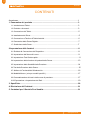 3
3
-
 4
4
-
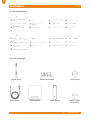 5
5
-
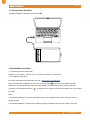 6
6
-
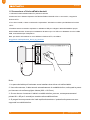 7
7
-
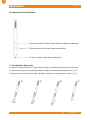 8
8
-
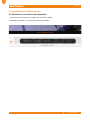 9
9
-
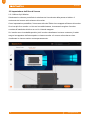 10
10
-
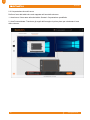 11
11
-
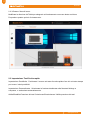 12
12
-
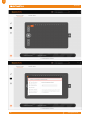 13
13
-
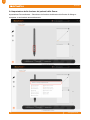 14
14
-
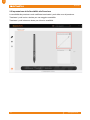 15
15
-
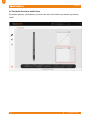 16
16
-
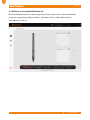 17
17
-
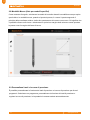 18
18
-
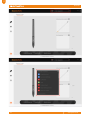 19
19
-
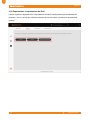 20
20
-
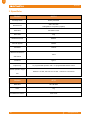 21
21
-
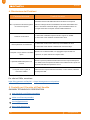 22
22
Documenti correlati
Altri documenti
-
Roberts S300 Guida utente
-
Roberts Stream 94i( Rev.1) Guida utente
-
Roberts Stream 218( Rev.1a) Guida utente
-
Roberts Ortus 2( Rev.1a) Guida utente
-
Bowflex C7 Bike Assembly & Owner's Manual
-
Samsung HMX-H106SP Manuale utente
-
Omron Healthcare HBF-222T-EBK Manuale utente
-
Electrolux EBSL6VTC.3 Manuale utente
-
Roberts BLUTUNE T2 Guida utente